iPhone 上的语音备忘录应用 从 iOS 16 开始,更改了发送录音的方式。这给 iOS 用户社区带来了一些困惑,因为他们更喜欢使用旧的语音备忘录消息方法。幸运的是,您可以使用本指南文章作为如何发送语音消息的参考,并且您还可以将录音转换为支持的格式。话不多说,让我们开始吧。
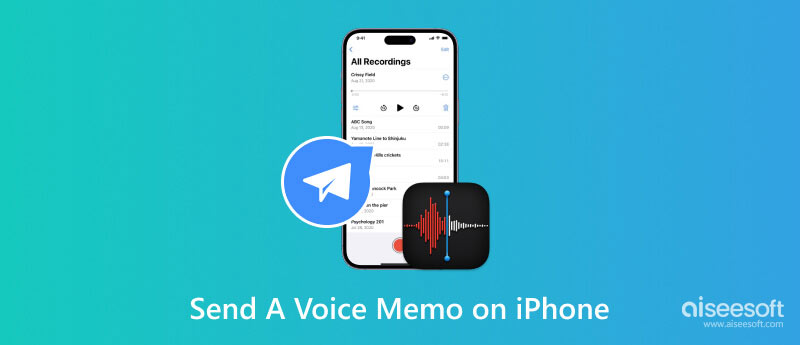
语音备忘录应用程序是 iOS 用户的默认工具。它从内置麦克风或连接的耳机捕获音频。每当您使用它时,录制的语音都会保存在设备主屏幕的实用程序文件夹中。您可以对录音做的一件事是将其中一个标记为收藏夹。它还允许您通过将文件分组到一个文件夹中来组织文件。要使用 iPhone 上的语音备忘录应用程序录制声音,请按照以下演示操作:
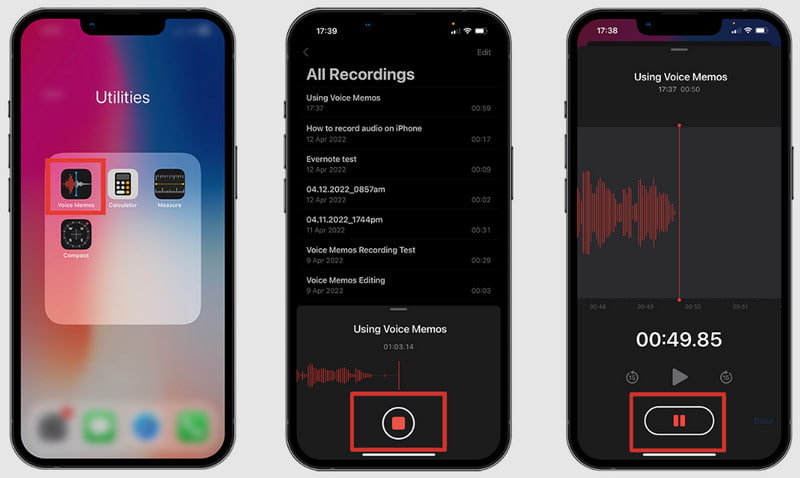
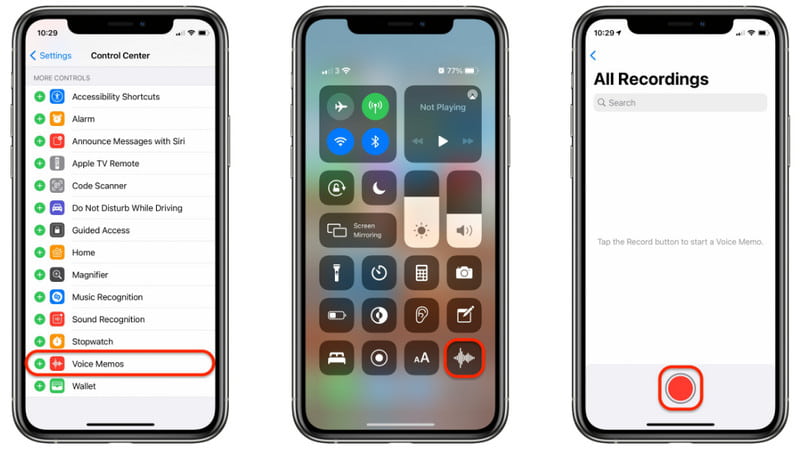
发送语音备忘录非常简单,您的 iPhone 上有几个选项。您可以通过 AirDrop、消息、邮件等快速发送。但是否可以将语音备忘录发送到其他平台,例如 Android 或 Windows?让我们看看以下选项。
FoneTrans 是您在不同设备和平台之间快速传输数据的桥梁。该工具连接各种操作系统和设备,并发送语音备忘录、视频和照片,而不会造成质量损失。它还可以传输其他文件,例如来自第三方应用程序的联系人、播放列表、电子书、笔记和消息。您可以使用专业的数据传输工具进行 iOS 到计算机、iOS 到 iOS、iTunes 到计算机,反之亦然。立即在 Windows 和 Mac OS X 上下载。

资料下载
100% 安全。无广告。
100% 安全。无广告。
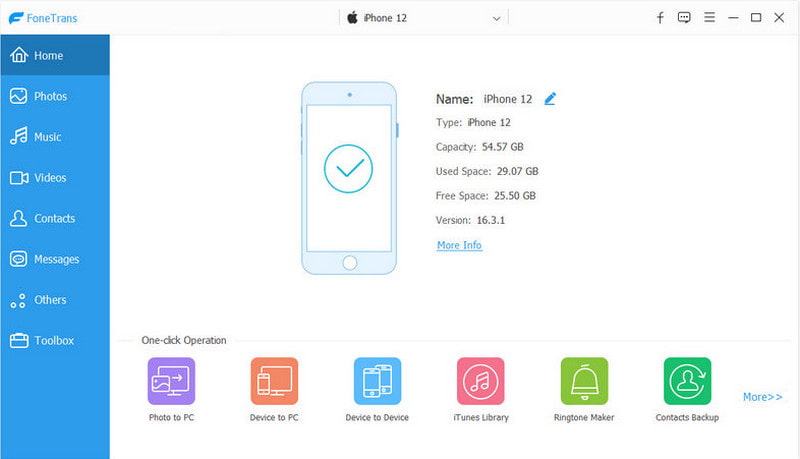
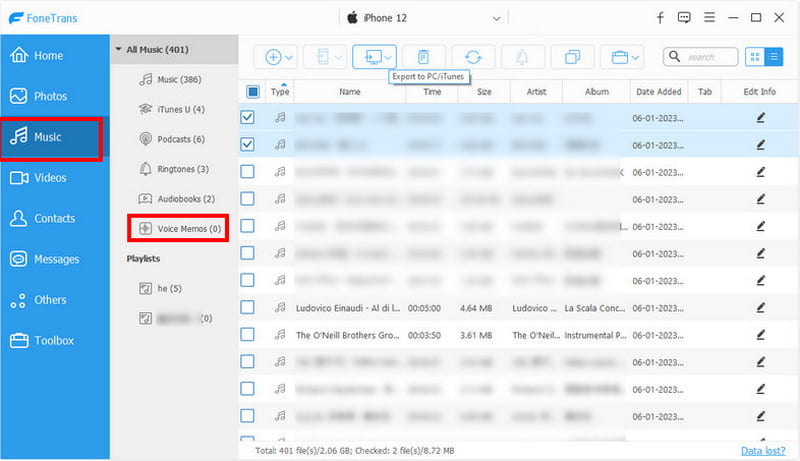
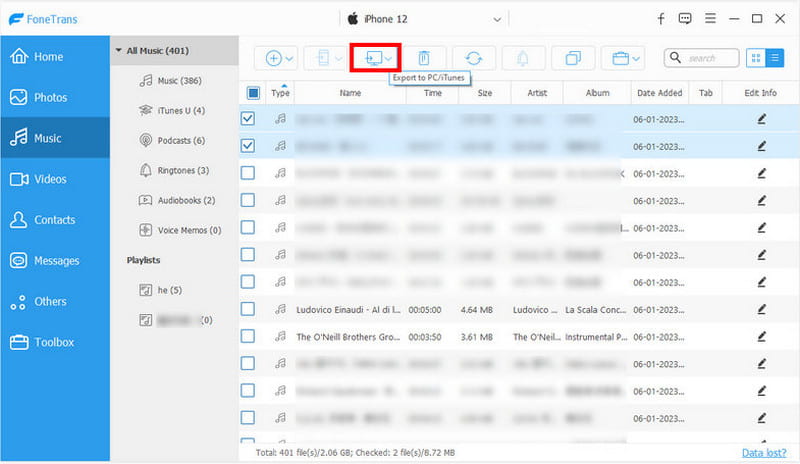
事实上,向非 iOS 用户发送语音消息并不困难,因为您的 iPhone 上已有消息应用程序。该过程不需要任何附加组件即可完成此工作。语音消息将转为彩信类型并发送给Android用户。让我们看看如何从 iPhone 向 Android 发送语音备忘录:
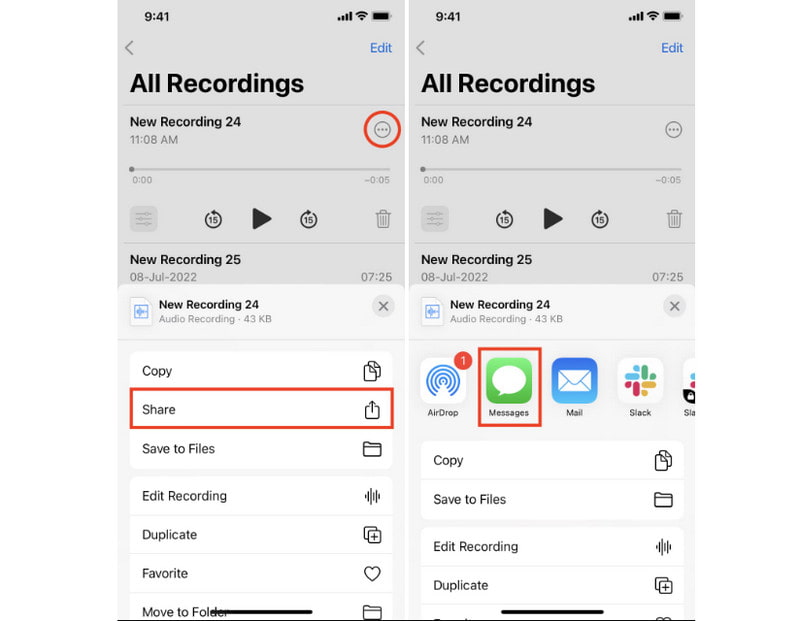
如果您的消息不起作用并且无法发送语音备忘录,请查看此处的提示以了解如何解决该问题 邮件未发送 问题。
如何在不损失质量的情况下将语音备忘录从 iPhone 发送到 Android?您可以使用 Aiseesoft 视频转换大师 将多个音频文件转换为支持的格式,例如 MP3。桌面软件设计有直观的界面,具有更多的文件转换、视频编辑和压缩功能。同时,它支持各种输入音频格式转换为MP3、WAV、AAC等,并具有压缩能力而不损失质量。使用最好的 Video Converter Ultimate 以 MP3 格式发送语音备忘录。

资料下载
100% 安全。无广告。
100% 安全。无广告。
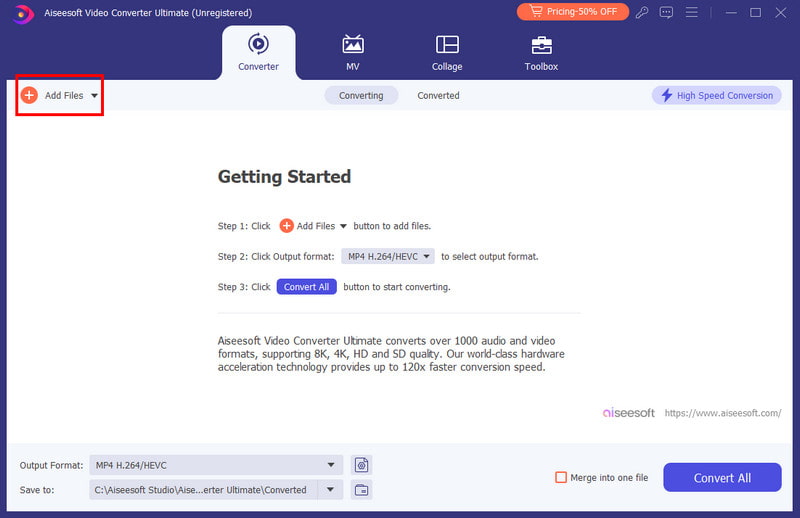
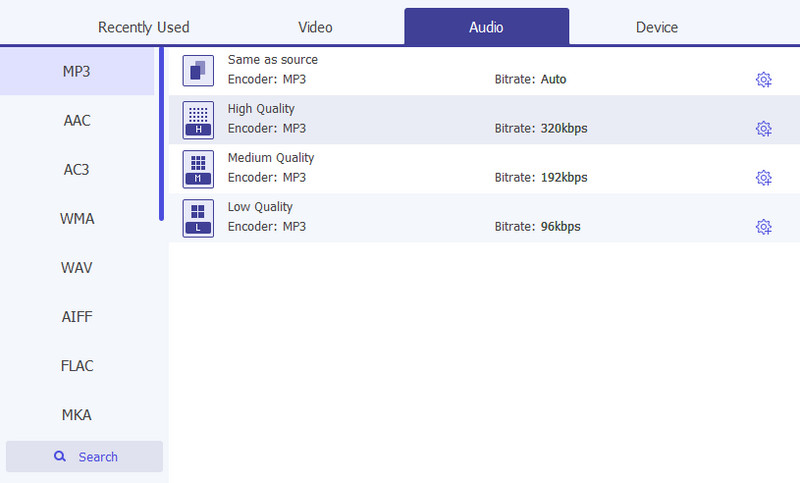
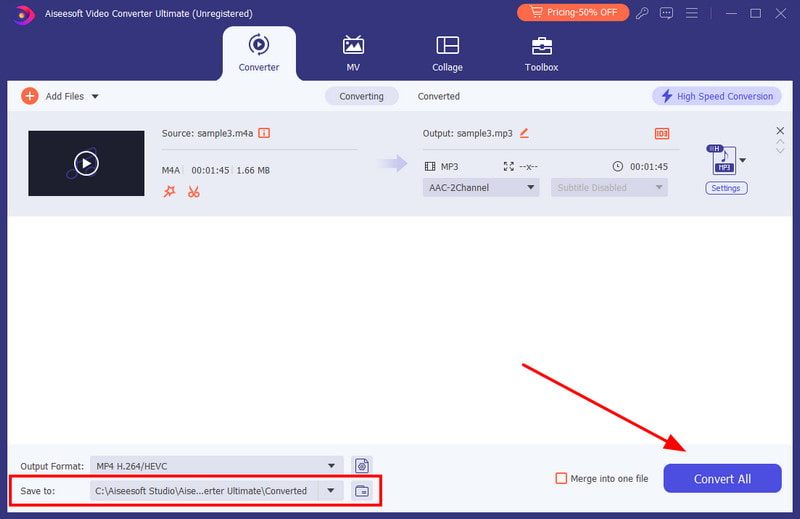
从 iPhone 发送到 iPhone 的语音备忘录发生了什么?
两分钟后,录音将从对话中删除。接收者可以在给定的时间内收听音频文件,然后消息应用程序会自动删除它。
为什么我无法在 iPhone 上发送语音备忘录?
如果尝试发送语音消息,您将收到通知,要求您从“消息”应用程序启用彩信功能。您可以通过转到“设置”应用程序来激活它。导航至“消息”菜单并打开“彩信”选项。尝试再次发送录音。
是否可以防止从“消息”应用程序中自动删除语音备忘录?
是的。默认删除时间为两分钟内。但您可以从设置中更改过期选项。从设置访问“消息”菜单,然后在“音频消息”部分下,点击“过期”按钮。从“过期”页面中选择“从不”。
如何发送长语音备忘录?
在 iPhone 上发送长语音消息是不可能的,但有办法。您可能需要将其与您的帐户同步并在计算机上登录 iCloud。然后,通过电子邮件将语音消息发送给其他 iOS 或 Android 用户。此方法优选用于10至30分钟的语音记录。
结论
最后,你学会了 如何在 iPhone 上发送语音备忘录 按照这篇文章中的步骤轻松完成。语音备忘录应用程序是 iOS 上录音的默认工具,它允许您在消息应用程序上快速发送录音。但是,如果您想将一组录音发送到计算机,最好使用FoneTrans进行文件传输。要将录音发送到 Android,请使用 Aiseesoft Video Converter Ultimate 将其转换为 MP3。在 Windows 和 Mac 上免费试用这些出色的工具。

最好的iOS传输软件,用于在不运行iTunes的情况下将iPhone / iPad / iPod和iOS文件从iPhone / iPad / iPod反向管理和传输到计算机。
100% 安全。无广告。
100% 安全。无广告。